10 kroków, aby zresetować hasło Yahoo bez zapasowego adresu e-mail lub numeru telefonu
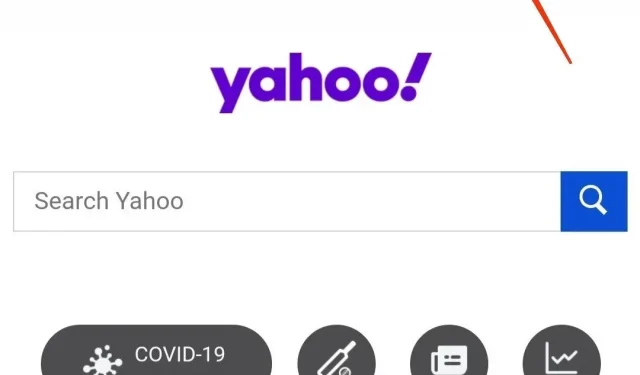
Nie pamiętasz hasła do konta Yahoo Mail i nie możesz się zalogować? Nie martw się! Wykonaj te 10 kroków, aby zresetować hasło Yahoo bez zapasowego adresu e-mail lub numeru telefonu.
Yahoo Mail to dedykowana usługa e-mail używana przez miliony użytkowników dzięki wbudowanym funkcjom i najwyższej klasy bezpieczeństwu konta. Jeśli jednak istnieje jeden szczególny powód, dla którego ludzie są tak uzależnieni od usługi, jest to, jak łatwo odzyskać konto e-mail Yahoo, jeśli zapomnisz hasła.
Możesz odzyskać swoje konto i zmienić hasło w dowolny sposób – odzyskaj swój identyfikator e-mail lub numer telefonu komórkowego. Co zaskakujące, możesz nawet zresetować hasło Yahoo bez zapasowego adresu e-mail lub numeru telefonu. Czytaj dalej, ponieważ omawiamy to szczegółowo poniżej.
10 kroków, aby zresetować hasło Yahoo bez zapasowego adresu e-mail lub numeru telefonu
Yahoo umożliwia zresetowanie hasła do konta, jeśli nie pamiętasz ostatnio ustawionego hasła. Jednak jest tu pewien haczyk. Będziesz musiał użyć dedykowanego pomocniczego adresu e-mail lub numeru telefonu komórkowego.
Załóżmy, że masz któryś z nich; Gratulacje. Resetowanie hasła Yahoo to prosty proces. A co jeśli ty też nie masz? W takim przypadku możesz zresetować lub odzyskać hasło Yahoo.
Oto 10 kroków, które należy wykonać, aby zresetować hasło Yahoo bez zapasowego adresu e-mail lub numeru telefonu.
- Przejdź do witryny yahoo.com i wprowadź zarejestrowany adres e-mail.
W pierwszym kroku musisz wprowadzić zarejestrowany adres e-mail, aby zalogować się na swoje konto Yahoo.
- Odwiedź oficjalną witrynę Yahoo, klikając ten oficjalny link w przeglądarce mobilnej lub zamiast tego użyj komputera.
- Na stronie głównej w prawym górnym rogu ekranu znajdziesz opcję „Zaloguj się”. Wybierz to.
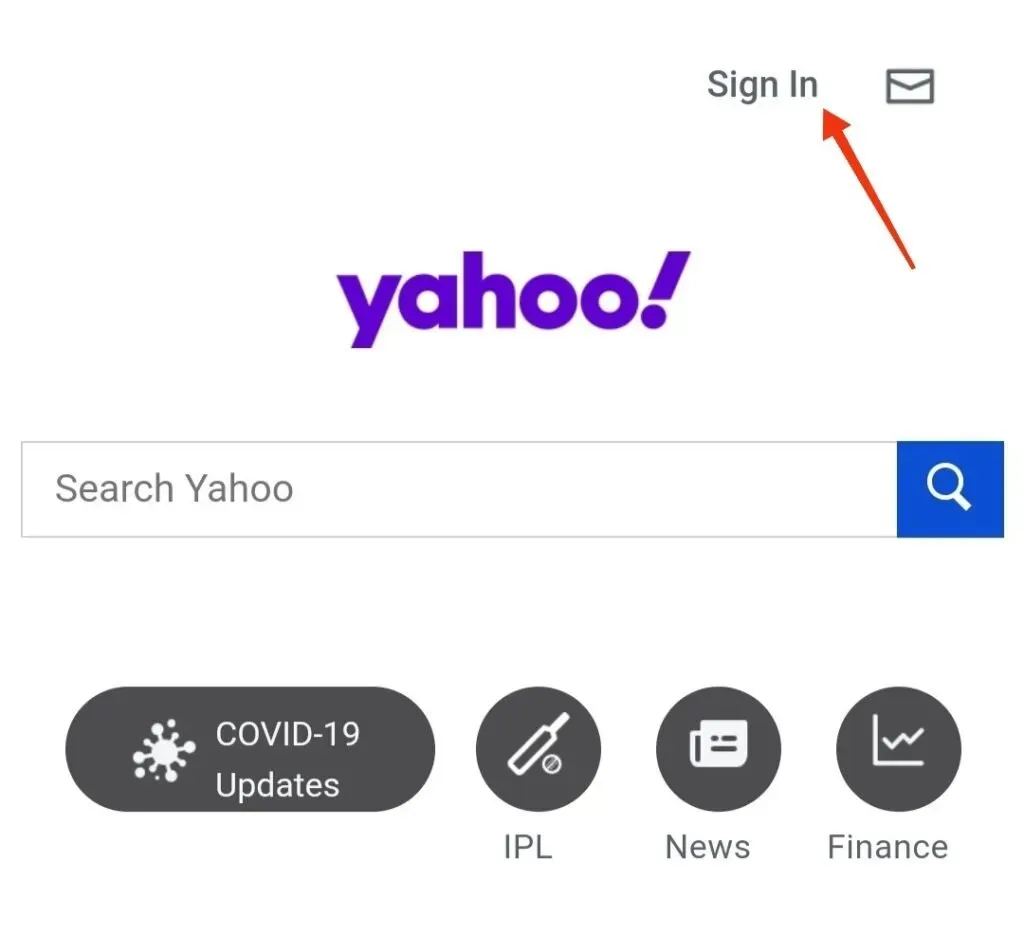
- Na stronie logowania Yahoo wprowadź swój adres e-mail Yahoo.
- Kliknij Następny.
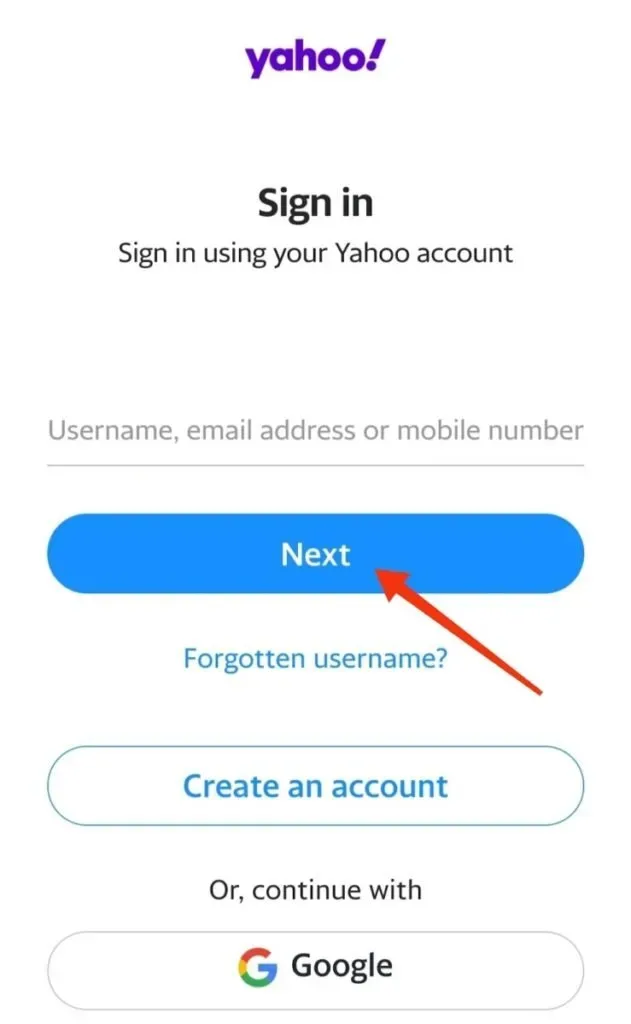
- Potwierdź, że nie jesteś robotem, sprawdzając CAPTCHA po wyświetleniu monitu.
- Po weryfikacji wybierz Kontynuuj.
- Kliknij „Nie pamiętasz hasła?”
Zostaniesz poproszony o podanie hasła, aby zakończyć logowanie. Ponieważ go nie pamiętasz, oto następny krok.
Na stronie „Wprowadź hasło” kliknij „Nie pamiętasz hasła?”. Opcja. Jest obecny w opcji „Dalej”.
- Wybierz opcję „Potrzebuję więcej opcji”.
Yahoo umożliwia zalogowanie się do konta Yahoo nawet bez hasła.
Wybierz opcję logowania na stronie swojego konta, a znajdziesz wiele opcji logowania. Pamiętaj, że zawierają one również alternatywny adres e-mail i numer telefonu komórkowego, które powiązałeś z kontem.
Jeśli nie podałeś Yahoo alternatywnego adresu e-mail lub numeru, nie otrzymasz tych opcji logowania. Jednak kliknij „Potrzebuję więcej opcji”, aby kontynuować.
- Odwiedź witrynę pomocy Yahoo.
Ponieważ nie użyłeś żadnych alternatywnych opcji odzyskiwania konta Yahoo, zostaniesz przeniesiony na następującą stronę z komunikatem: Nie możemy odzyskać Twojego konta online, ponieważ nie ma innych opcji dla Twojego konta.
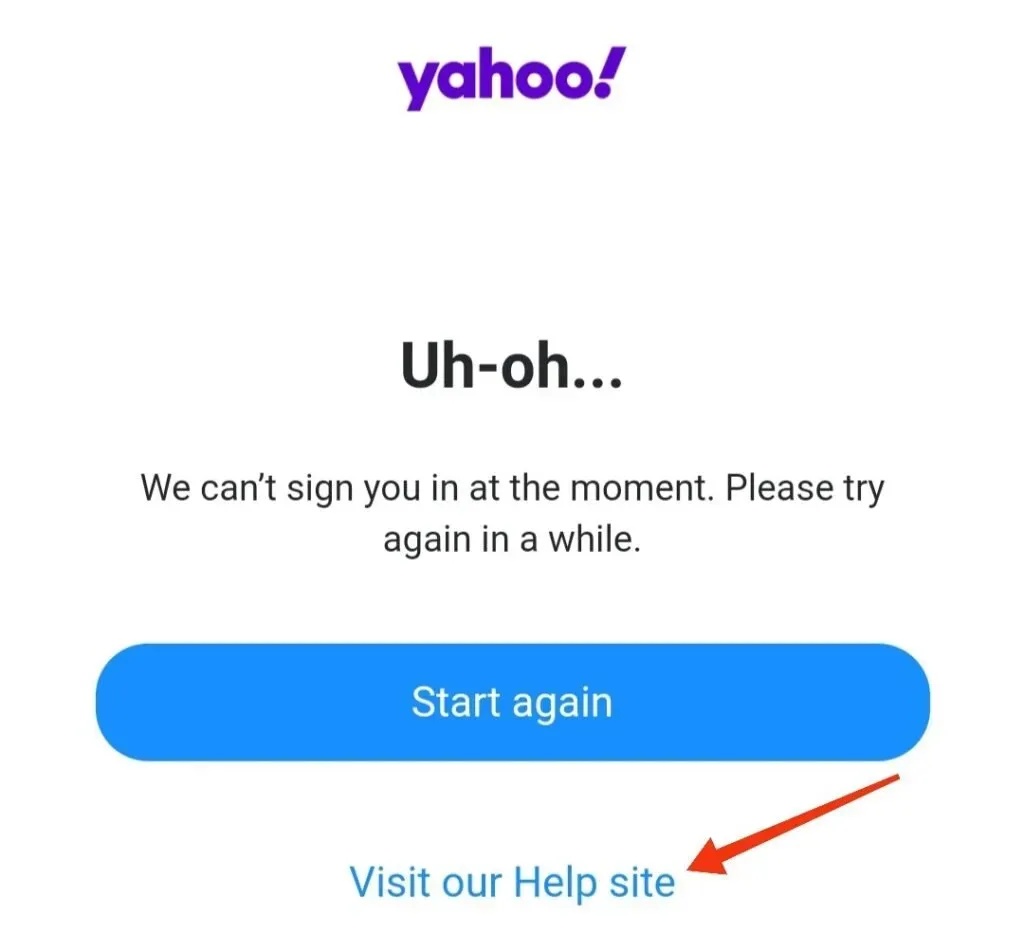
Będą dwie opcje.
- Zacznij jeszcze raz
- Odwiedź naszą witrynę pomocy
Proszę nie wybierać pierwszej opcji, ponieważ ponownie poprosi o podanie hasła lub innych danych logowania.
Zamiast tego kliknij „Odwiedź naszą stronę pomocy”.
- Wprowadź swój adres e-mail Yahoo na stronie pomocy
Kliknięcie przycisku „Odwiedź naszą witrynę pomocy” w ostatnim kroku przeniesie Cię do oficjalnego Centrum pomocy Yahoo.
- Na tej stronie wprowadź zarejestrowany adres e-mail. Następnie upewnij się, że nie jesteś robotem omijającym kod CAPTCHA.
- Po weryfikacji wybierz opcję „Rozpocznij”.
- Skontaktuj się ze specjalistą Yahoo
Na następnym ekranie znajdziesz dwie opcje do wyboru.
- Skontaktuj się ze specjalistą Yahoo
- Zobacz artykuły pomocy dotyczące produktu
W pierwszym przypadku rozwiązanie Twojego problemu potrwa dłużej. Dlatego zamiast tego wybierz „Skontaktuj się ze specjalistą Yahoo”.
- Kliknij Hasło i login.
Na następnej stronie możesz wybrać specjalistę Yahoo na podstawie kilku opcji.
Na przykład możesz zobaczyć specjalistę ds.
- Nadużycie i spam
- Utwórz lub usuń konto
- Bezpieczeństwo w Internecie
- Hasło i login
- Preferencje i ustawienia
- Polityka Yahoo
Wybierz Hasło i zaloguj się z tej listy.
- Kliknij „Nie można zmienić hasła”.
Po wybraniu opcji Hasło i Login będziesz mógł wybrać jedną z opcji zaawansowanych. Ten:
- Błąd podczas używania kodu weryfikacyjnego
- Zapomniałem identyfikatora Yahoo
- Zapomniałem hasła
- Nie mogę zmienić hasła
Wybierz opcję podrzędną „Nie można zmienić hasła”, aby kontynuować.
- Wybierz „Wyślij wiadomość e-mail do specjalisty Yahoo”.
Zostaniesz przeniesiony na stronę Jak uzyskać pomoc, na której możesz wybrać preferowaną metodę kontaktu ze specjalistą Yahoo.
Ze specjalistą można skontaktować się na trzy sposoby.
- Porozmawiaj ze specjalistą Yahoo
- Napisz do specjalisty Yahoo
- Porozmawiaj ze specjalistą Yahoo
Zalecamy „E-mail do specjalisty Yahoo”, ponieważ pozostałe dwa są zależne od godzin pracy specjalisty Yahoo i nie są dostępne 24 godziny na dobę, 7 dni w tygodniu.
Chociaż, jeśli to możliwe, próbując wykonać te czynności, zawsze wybieraj opcję czatu lub połączenia.
- Wypełnij formularz „Napisz specjalistę”, aby wysłać zapytanie
Aby wysłać wiadomość e-mail do specjalisty Yahoo powiązanego z hasłem pocztowym Yahoo, należy wypełnić formularz „Wyślij wiadomość do specjalisty”.
Ten formularz zawiera kilka wpisów.
- Pierwszy wpis wymaga identyfikatora Yahoo lub adresu e-mail Yahoo.
- W następnym wpisie wpisz adres e-mail, do którego masz obecnie dostęp. Specjalista Yahoo skontaktuje się z Tobą pod tym pomocniczym adresem e-mail. Upewnij się więc, że jest uruchomiony lub aktywny.
- Następnie wprowadź ponownie swój adres e-mail, aby specjalista Yahoo mógł się z Tobą skontaktować.
- Kolejny wpis w formularzu wymaga Twojego imienia i nazwiska.
- Teraz następuje główny wpis formularza. Musisz szczegółowo opisać swój problem w polu poniżej pola tekstowego Szczegółowy opis problemu.
- Jeśli otrzymujesz konkretny komunikat o błędzie, możesz załączyć zrzut ekranu w następnej sekcji.
- Ostatni wpis wymaga określenia platformy, z której zwykle korzystasz, aby uzyskać dostęp do Yahoo. Kliknij strzałkę listy rozwijanej i wybierz odpowiednią platformę.
- Potwierdź, że nie jesteś robotem.
- Kliknij opcję „Utwórz wniosek”.
Po utworzeniu zgłoszenia poczekaj kilka dni, aż zespół pomocy technicznej Yahoo odpowie na Twój adres e-mail. Będzie zawierać następujące kroki, aby zresetować hasło Yahoo bez odzyskiwania adresu e-mail lub numeru telefonu.
Jak zresetować zapomniane hasło Yahoo za pomocą zapasowego adresu e-mail lub numeru telefonu komórkowego?
Powyższe kroki dotyczą sytuacji, gdy nie powiązałeś zapasowego adresu e-mail lub numeru telefonu ze swoim kontem. Jeśli tak, zadanie odzyskania konta Yahoo poprzez zresetowanie hasła stanie się znacznie łatwiejsze.
Wykonaj poniższe czynności, aby zresetować zapomniane hasło Yahoo przy użyciu pomocniczego adresu e-mail lub numeru telefonu.
- Odwiedź oficjalną witrynę Yahoo, klikając ten oficjalny link .
- Na stronie głównej w prawym górnym rogu ekranu znajdziesz opcję „Zaloguj się”. Wybierz to.
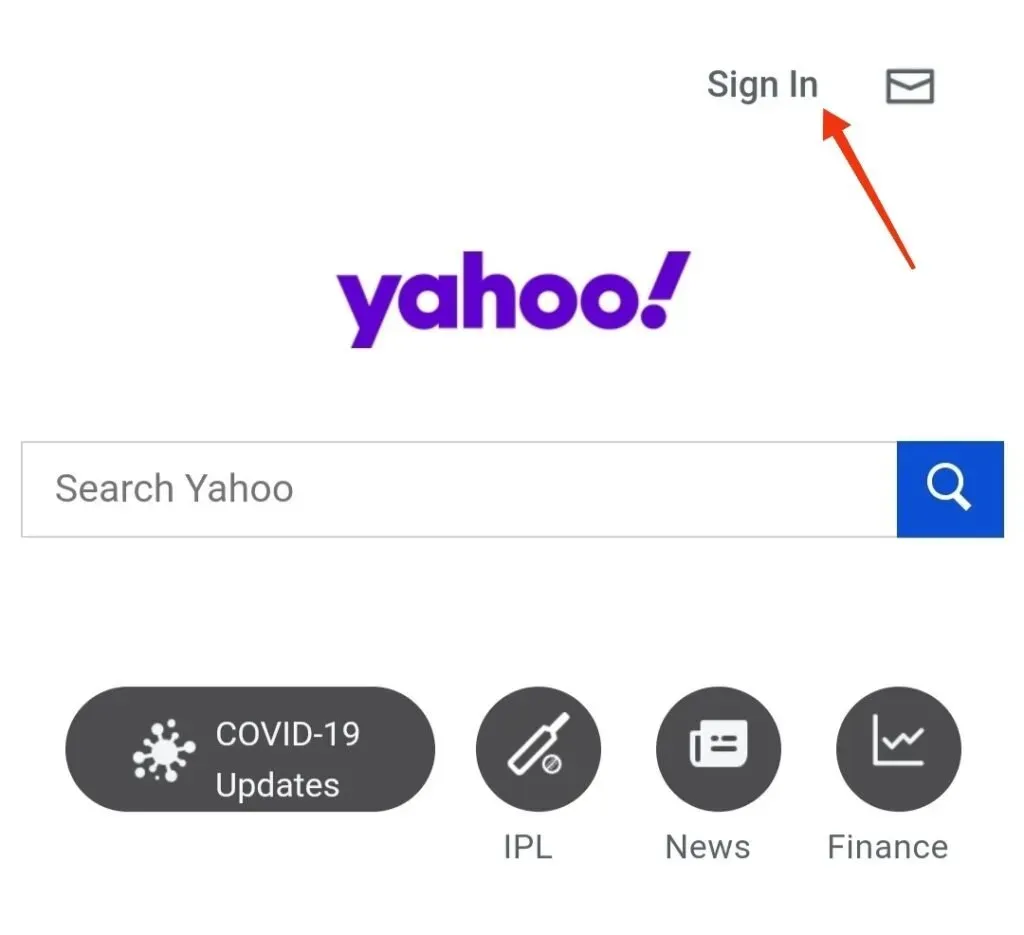
- Na tym etapie nie wpisuj adresu e-mail. Zamiast tego kliknij Problem z logowaniem?. Opcja.
- Następnie wprowadź zarejestrowany adres e-mail lub numer telefonu i kliknij Kontynuuj. Na podany wcześniej adres e-mail otrzymasz link do resetowania hasła. Jeśli masz powiązany numer telefonu, czytaj dalej.
- Jeśli masz numer telefonu i jest on aktywny, wybierz opcję „Tak, wyślij mi klucz do konta”. Jeśli nie, kliknij opcję „Nie mogę uzyskać dostępu do tego telefonu” tuż poniżej.
- Następnie Yahoo używa zapasowego numeru telefonu do wysłania klucza konta.
- Po otrzymaniu SMS-a lub e-maila w odpowiednim polu wprowadź kod weryfikacyjny lub kod resetowania i kliknij przycisk „Potwierdź”.
- Zostaniesz zalogowany do Yahoo. Teraz kliknij „Utwórz nowe hasło” i utwórz nowe silne hasło.
Oto jak zresetować hasło Yahoo przy użyciu pomocniczego adresu e-mail lub numeru telefonu.
Jak wyłączyć informacje odzyskiwania z nieużywanego lub nierozpoznanego konta?
Yahoo stosuje to samo do usuwania wszystkich danych konta z platformy przed jej opuszczeniem. Jeśli przeprowadzasz migrację z Yahoo na inną platformę, zalecamy usunięcie informacji odzyskiwania lub odłączenie konta.
Aby to zrobić, wykonaj następujące kroki.
- Wyloguj się z konta Yahoo.
- Przejdź do strony asystenta logowania.
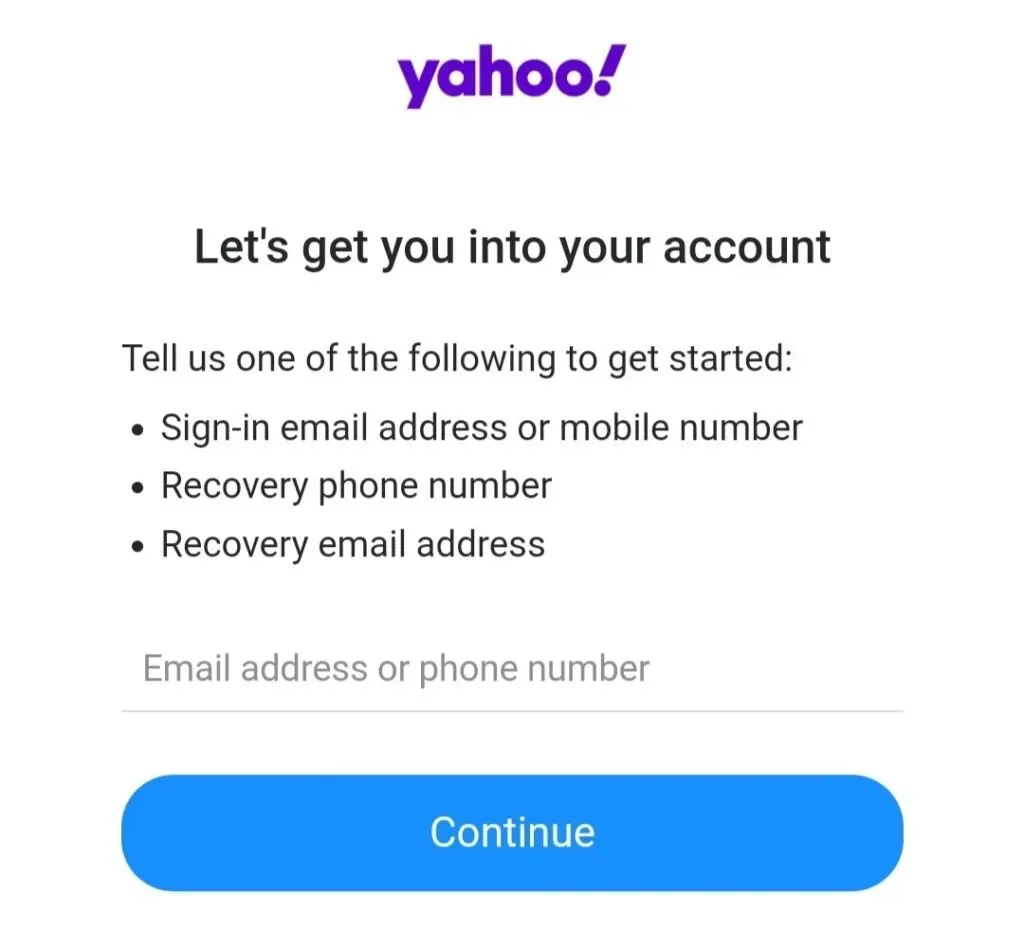
- Wprowadź swój numer telefonu lub alternatywny adres e-mail.
- Kliknij Kontynuuj.
- Kliknij „Tak” i wyślij mi kod. Na podany numer telefonu lub adres e-mail otrzymasz kod potwierdzający.
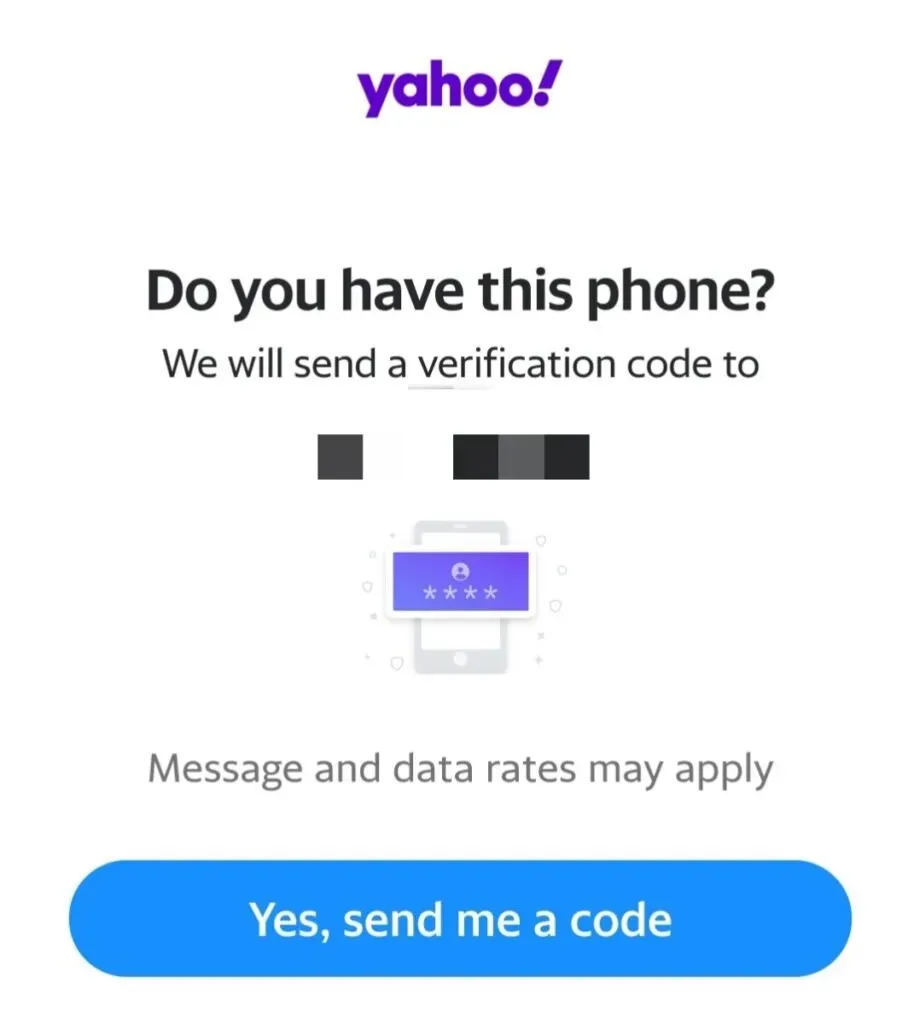
- Wprowadź kod weryfikacyjny w odpowiednim polu.
- Kliknij Potwierdź.
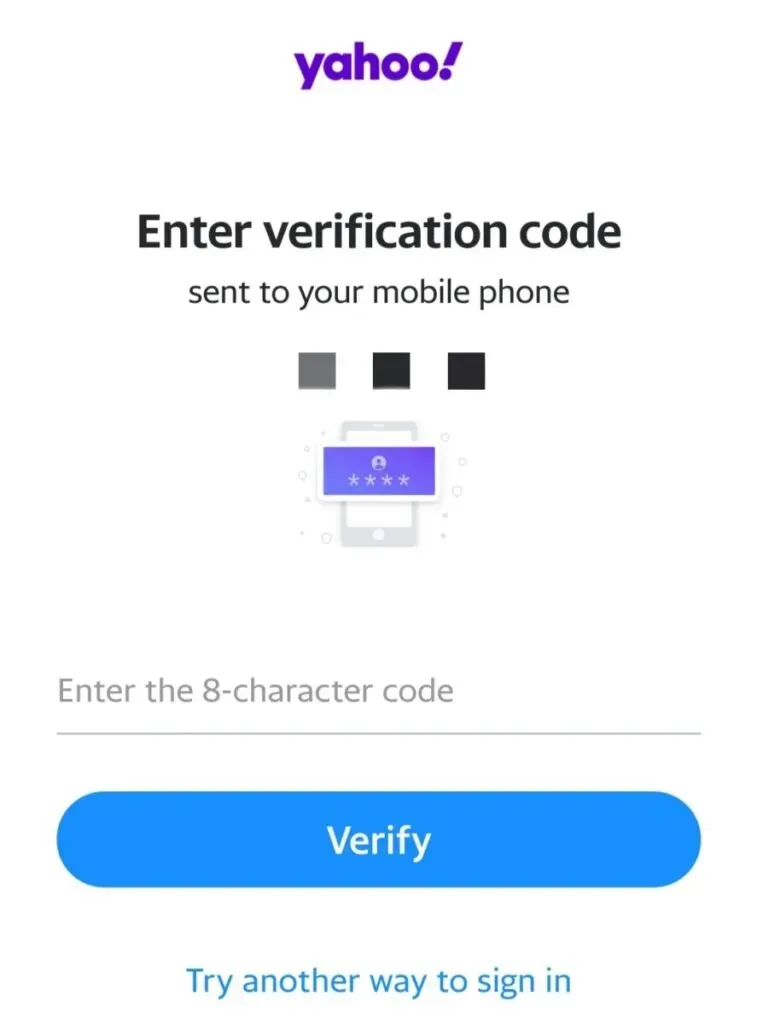
- Kliknij trzy pionowe kropki obok konta, które chcesz odłączyć.
- Wybierz opcję Wyłącz to konto.
- Kliknij opcję „Dezaktywuj konto”, aby potwierdzić swoje działania.
Wniosek
Więc proszę bardzo. Oto jak zresetować hasło Yahoo bez zapasowego adresu e-mail lub numeru telefonu. Zalecamy jednak dodanie co najmniej jednego pomocniczego adresu e-mail lub numeru odzyskiwania konta, aby ułatwić proces odzyskiwania konta Yahoo.
Ponadto, jeśli opuścisz platformę, pamiętaj, aby odłączyć te informacje odzyskiwania od swojego konta, postępując zgodnie z powyższymi instrukcjami.
Często zadawane pytania (FAQ)
Co się stanie, gdy usuniesz swoje konto Yahoo?
Po usunięciu starego konta e-mail tracisz dostęp do wszystkich danych, takich jak dane osobowe, wiadomości e-mail, foldery poczty e-mail, zdjęcia Flickr, kalendarze i inne.
Jak zresetować hasło Yahoo, jeśli zapomniałem pytania zabezpieczającego?
Jeśli nie pamiętasz pytania zabezpieczającego, możesz zresetować hasło Yahoo na stronie Yahoo Password Helper lub u specjalisty Yahoo.
Dlaczego nie mogę przywrócić konta Yahoo! Konto pocztowe?
Nie możesz odzyskać swojego konta Yahoo, jeśli zostało ono dezaktywowane z jakiegokolwiek powodu lub zostało usunięte.
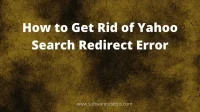


Dodaj komentarz